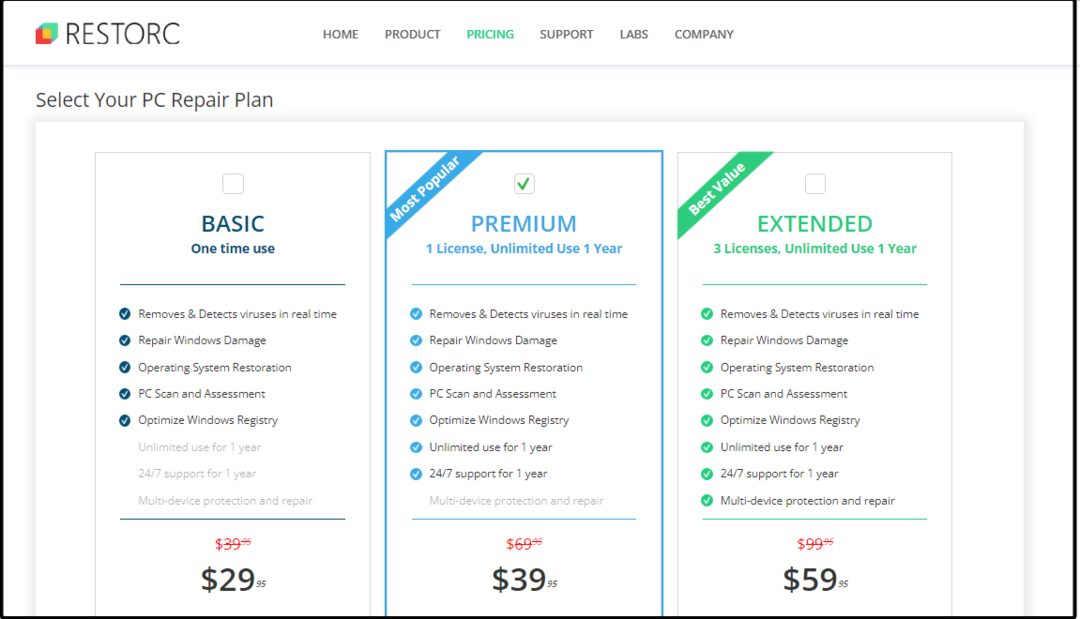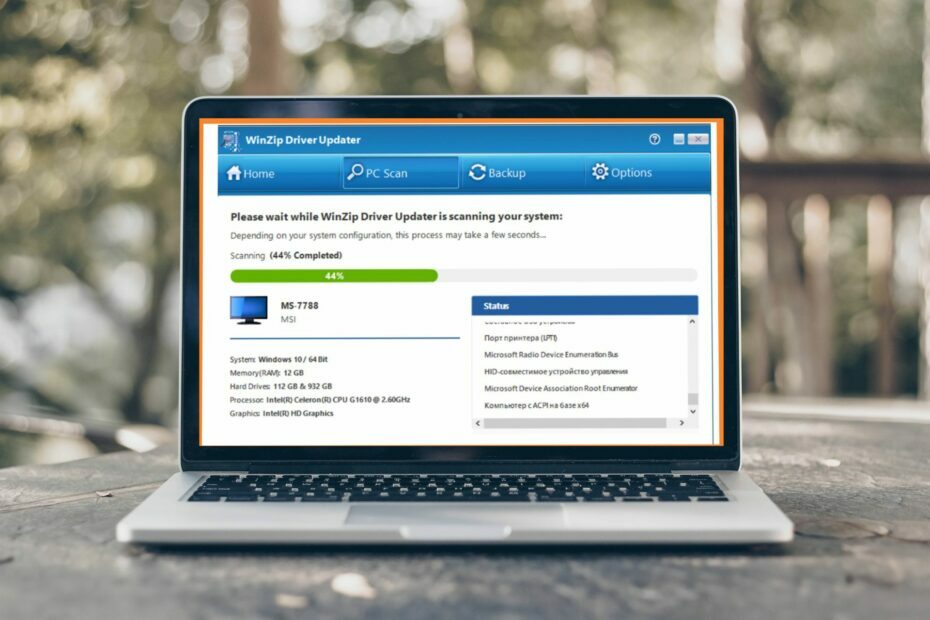Strokovno znanje o programski in strojni opremi, ki letno pomaga 200 milijonom uporabnikom. Vodil vas bo z nasveti, novostmi in nasveti za nadgradnjo vašega tehnološkega življenja.
Izbira urednika: Copernic Desktop Search (priporočeno)
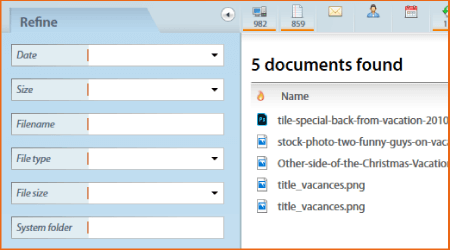
Iskanje po namizju Copernic je briljantna alternativa iskanju Windows. Ta programska oprema vam omogoča centralizirano iskanje dokumentov, datotek in e-pošte v enem edinstvenem vmesniku. V polni različici lahko iščete po vseh dokumentih v računalniku, zunanjih in omrežnih pogonih.
Ta rešitev za iskanje je na voljo v dveh izdajah: Free in Full. Brezplačna izdaja je primerna za običajne uporabnike sistema Windows.
Celotna izdaja je primerna za profesionalce v podjetjih in njihove ekipe.
Tu je nekaj najmočnejših točk Kopernika:
- Hitrejša hitrost iskanja za Microsoft Outlook
- Uspešno usmerjena izkušnja iskanja: naša rešitev ima najmanjši odtis pomnilnika in porabo računalniških virov.
- Poskrbite, da bodo vaši podatki zasebni
- Uporabniku prijazna izkušnja iskanja
- Ko shranite datoteko, naj jo Copernic Desktop Search poišče v vašem računalniku
⇒Pridobite Copernic Desktop Search zdaj
Listary
To iskalno orodje je zelo hitro in je primerno tako za običajne kot za profesionalne uporabnike sistema Windows. Za zahtevne uporabnike Listary vključuje orodja, kot so Total Commander, Directory Opus, XYplorer, Xplorer2, WinRAR, FileZilla in druga. To orodje vam bo v delčku sekunde pomagalo najti davno izgubljene datoteke, aplikacije in igre.
Listary se redno posodablja za boljšo uporabniško izkušnjo, najnovejša različica orodja pa nudi izboljšano podporo za Windows 10 in številne popravke napak.
Druge funkcije vključujejo:
- Poiščite celoten diskovni pogon iz katerega koli okna ali mape
- Kopirajte ali premaknite datoteke v katero koli mapo iz katere koli mape z enostavnimi ukazi kontekstnega menija
- Odprite datoteko z določenim programom od koder koli
- Takoj preskočite iz upravitelja datotek v ciljno mapo s preprostim ukazom ključa
- Ustvarite seznam priljubljenih datotek in aplikacij za hiter dostop
- Hitro prebrskajte svojo nedavno aplikacijo in zgodovino datotek, da nadaljujete z delom, kjer ste končali.
Ti lahko prenesi Listary na uradni spletni strani orodja brezplačno. The profesionalna različica orodja stane 19,95 USD.
- POVEZANE: 7 najboljših orodij in programske opreme za zaklepanje datotek in map za Windows 10
Vse
Vse takoj najde vaše datoteke in mape po imenu. Namestitev in uporaba tega orodja je zelo preprosta: prenesete ga, namestite, zaženete in nato počakate nekaj minut, da orodje indeksira datotek in map.
Ko so te faze končane, lahko preprosto vnesete ime datoteke, ki jo iščete, in vse bo hitro pokazalo svojo lokacijo.
Vse ne išče vsebine datotek, išče samo imena datotek in map ter spremlja spremembe datotečnega sistema. Za več informacij o tem orodju si lahko ogledate Pogosta vprašanja uradne spletne strani orodja.
Druge funkcije vključujejo:
- Majhna namestitvena datoteka
- Čist in preprost uporabniški vmesnik
- Hitro indeksiranje datotek
- Hitro iskanje
- Hiter zagon
- Minimalna poraba virov
- Majhna baza podatkov na disku
- Posodabljanje v realnem času.
Ti lahko prenesi Everything brezplačno od VoidTools.
Lookeen
Lookeen je zanesljiva in natančna programska oprema za iskanje na namizju Windows 10 to vam bo prihranilo klikanje posameznih map. To orodje je bilo razvito samo za iskanje in je ena izmed najboljših možnosti iskanja v sistemu Windows.
Lookeen je na voljo kot samostojno orodje Windows, ki se lahko brez težav integrira v Outlook. Uporaba tega orodja je zelo intuitivna, saj je njegov vmesnik podoben vmesniku Windows in Windows Outlook.
Lookeen uporablja tudi vrsto iskalnih filtrov, ki niso na voljo v Iskanje v sistemu Windows.
Druge funkcije vključujejo:
- Skenira Microsoft Outlook in Exchange Server
- Iskanje po namizju v sistemu Windows in v celotnem omrežju
- Integriran neposredno v Outlook kot vtičnik
- Združljiv z navideznimi namiznimi okolji, kot so VMware, Citrix in Terminal Server
- Podpira vse običajne datoteke in grafične formate
- Brez indeksa ali omejitve podatkov
- Jasna predstavitev rezultatov iskanja
- Napredno iskanje in funkcije filtriranja
- Urejanje besedilnih dokumentov v načinu predogleda
- Vsi podatki so shranjeni lokalno
- Doživljenjska licenca za enega uporabnika
- Brezplačna podpora.
Ti lahko prenesi Lookeen z uradne spletne strani orodja. Lookeen vam ponuja 14-dnevno obdobje brezplačne poti in vi lahko kupi orodje za 50,22 USD.
- POVEZANE: 12 najboljših programov za preimenovanje datotek za osebne računalnike s sistemom Windows
DocFetcher
DocFetcher je odprtokodno orodje za iskanje po namizjih za Windows 10, ki podpira izjemno število formatov datotek. Po navedbah razvijalca orodja je DocFetcher Google datotek.
Vsa ujemanja v datotekah so označena z rumeno, rezultate pa lahko filtrirate tudi po velikosti, vrsti in lokaciji datoteke.
Druge funkcije vključujejo:
- Prenosna različica, kar pomeni, da lahko ta DocFetcher uporabljate tudi na pogonu USB
- Podpora za Unicode: podpora za Unicode je na voljo za vse večje formate, kot so Microsoft Office, OpenOffice.org, PDF, HTML, RTF in datoteke z navadnim besedilom
- Podpora za arhiv: zip, 7z, rar in celotna družina tar. *
- Iskanje po datotekah izvorne kode: s tem orodjem lahko iščete v kateri koli izvorni kodi in drugih besedilnih oblikah datotek
- Datoteke Outlook PST: DocFetcher omogoča iskanje Outlookovih e-poštnih sporočil
- Zaznavanje parov HTML: DocFetcher zazna pare datotek HTML in jih obravnava kot en dokument
- Izključitev datotek iz indeksiranja na osnovi regularnih izrazov: lahko uporabite regularne izraze za izključitev nekaterih datotek iz indeksiranja (uporabite izraz . *. xls da izključite Excel).
Ti lahko prenesi DocFetcher brezplačno pri SourceForge.
- POVEZANE: 10 najboljših programov za zmanjševanje datotek za računalnike z operacijskim sistemom Windows 10
FileSeek
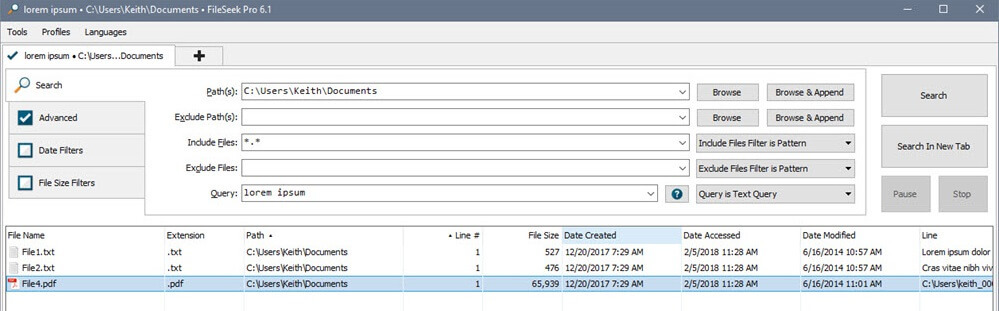
FileSeek je bliskovito hitro, majhno in enostavno za uporabo namizno orodje za iskanje. Za lažji dostop ga lahko vključite tudi v meni z desnim klikom programa Windows Explorer.
To orodje se ne zanaša na indeksiranje v ozadju, kar pomeni, da zmogljivost vašega računalnika ne bo zmanjšana, če FileSeek ne deluje.
Druge funkcije vključujejo:
- Bliskovito hitro iskanje: FileSeek za izboljšanje hitrosti iskanja uporablja tehnologijo več navojev.
- Iskalni profili: iskalna merila lahko shranite kot iskalni profil in jih kadar koli spremenite.
- Vmesnik z zavihki: zahvaljujoč tej funkciji lahko začnete novo iskanje, preden je trenutno iskanje končano.
- Sinhronizirajte svoje nastavitve: lahko preprosto sinhronizirate svoje iskalne profile med računalniki za lažji dostop kjer koli že ste.
- Dejanja rezultatov iskanja: rezultate iskanja lahko kopirate, izbrišete in povlečete v druge programe. Prilagodite orodje tako, da izberete, kaj naj naredi FileSeek, ko dvokliknete rezultat iskanja, tako da izberete več vnaprej določenih možnosti.
Ti lahko prenesite brezplačno različico File Seeker, lahko pa tudi kupite enega od Pro različice na voljo za ceno od 9 do 599 USD.
FileSearchy
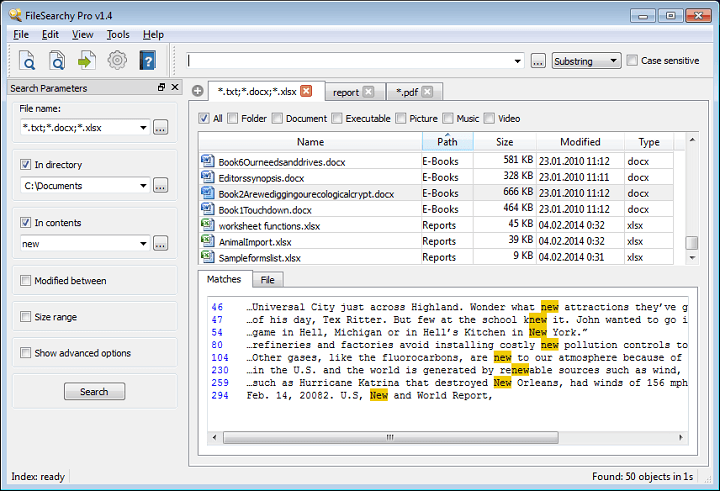
Zaženite sistemsko skeniranje, da odkrijete morebitne napake

Prenesite Restoro
Orodje za popravilo računalnika

Kliknite Zaženite optično branje najti težave s sistemom Windows.

Kliknite Popravi vse odpraviti težave s patentiranimi tehnologijami.
Zaženite optično branje računalnika z orodjem za popravilo Restoro in poiščite napake, ki povzročajo varnostne težave in upočasnitve. Po končanem skeniranju bo postopek popravljanja poškodovane datoteke zamenjal s svežimi datotekami in komponentami sistema Windows.
FileSearchy je močno in enostavno za uporabo orodje, ki ga lahko uporabite za iskanje datotek na vašem Računalnik Windows 10. To orodje podpira tudi takojšnje iskanje datotek ter iskanje po nizu vsebine, datumu in velikosti.
FileSearchy poudari ustrezne rezultate, da boste lažje našli informacije. Če morate opraviti več iskanj in nato primerjati rezultate, lahko odprete več zavihkov za iskanje. Iskanje vsebine datotek je podprto z iskanjem po navadnem besedilu, pisarni, PDF-ju in še več. Za natančnejše rezultate lahko preskočite binarne datoteke, kot so programi, glasba ali videoposnetki.
Druge funkcije vključujejo:
- Iščite več nizov hkrati
- Izključite nize, ki ne bi smeli biti prikazani v rezultatih
- Pokličite iskanje z uporabo kontekstnega menija map v Raziskovalcu in drugih združljivih aplikacijah
- Zgodovina iskanih nizov
- Kopirajte izbrane datoteke v odložišče
- Iskanje z velikimi in malimi črkami
- Iskanje vsebine e-knjig (EPUB, FB2, MOBI).
Ti lahko prenesi FileSearchy brezplačno s spletne strani orodja.
- POVEZANE: 10 najboljših orodij za skupno rabo datotek za Windows 10
Išči po mojih datotekah
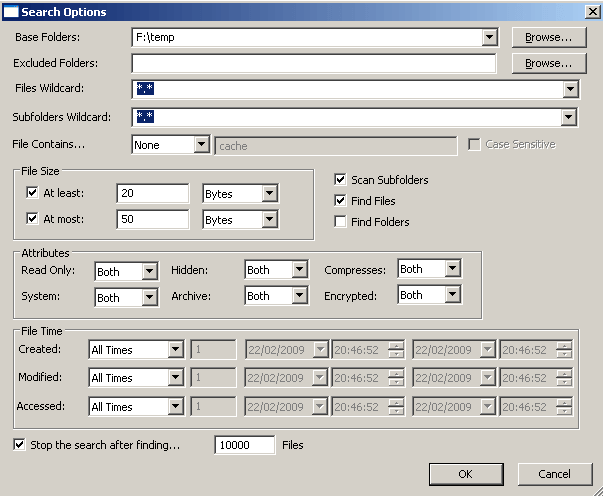
Išči po mojih datotekah je še ena zanesljiva alternativa za izvorni modul za iskanje po namizju v sistemu Windows. To orodje vam omogoča, da z vrsto iskalnih filtrov čim prej poiščete datoteke, ki jih iščete. Iščete lahko po zadnji spremenjeni, ustvarjeni, zadnji dostopni čas, po atributih datotek, vsebini in velikosti datoteke.
Če želite zagnati SearchMyFiles, lahko preprosto zaženete izvršljivo datoteko. Nato se prikaže pogovorno okno Možnosti iskanja, kjer lahko izberete mape ali pogone, ki jih želite iskati, pa tudi možnosti iskanja. Kliknite gumb V redu, da začnete iskanje, ali Stop, da ga ustavite.
Druge funkcije vključujejo:
- Na voljo je 12 možnosti iskanja
- Način dvojnega iskanja: SearchMyFiles omogoča tudi iskanje podvojenih datotek v vašem sistemu
- Način povzetka: SearchMyFiles namesto seznamov datotek prikaže splošen povzetek vseh optično prebranih map.
Ti lahko prenesi Search My Files brezplačno pri NirSoft.
Iskanje datotek HDDB
HDDB pomeni Baza podatkov trdega diska in prva stvar, ki jo boste opazili pri tem orodju, je njegova podobnost z vsem. Ko namestite orodje, vas bo obvestilo, da je vaša baza podatkov prazna. HDDB svoje baze podatkov ne posodobi samodejno, kar pospeši postopek nalaganja ob zagonu.
Ko je baza podatkov napolnjena, lahko začnete iskanje. Če želite, da HDDB išče informacije v celotni bazi podatkov, ne uporabljajte nobenega merila za informacije o poti.
Druge funkcije vključujejo:
- Podpora ukazne vrstice
- Podpora za kontekstni meni Windows Explorerja
- HDDB se zanaša na ročne posodobitve zbirke podatkov.
Ti lahko prenesi HDDB brezplačno iz SnapFiles.
- POVEZANE: 5 najboljših programov za ogled / branje datotek XML [seznam 2018]
AstroGrep
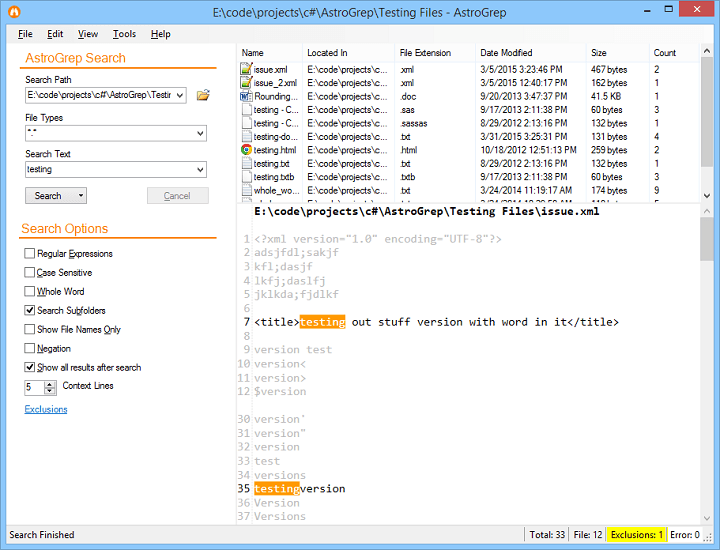
AstroGrep je zmogljivo in kompaktno orodje za iskanje namizja za Windows 10. Orodje je zelo enostavno za uporabo, saj ni potrebna nobena namestitev in modul za indeksiranje, vmesnik pa je zelo dobro zasnovan.
AstroGrep je zelo majhen, približno 800 KB, postopek iskanja pa traja kar nekaj časa, ker ni indeksiranja. Seveda lahko orodju pomagate pri hitrejšem iskanju tako, da zožite iskalno pot. Razen tega to orodje ponuja vrsto impresivnih lastnosti:
- Lahko išče posamezne mape, določena drevesa map ali celotne pogone
- Rekurzivno iskanje po imeniku
- Na voljo je kontekstna funkcija, ki izbere vrstice nad in pod iskalnim izrazom
- Vsestranske možnosti izvoza in tiskanja
- Shranite nedavno uporabljena imena datotek, vrste datotek in iskalne izraze
- Ujema se samo s celo besedo
- Zaznavanje kodiranja datotek (možnost izklopa in preglasitve za posamezne datoteke).
Ti lahko prenesi AstroGrep brezplačno pri SourceForge.
UltraSearch
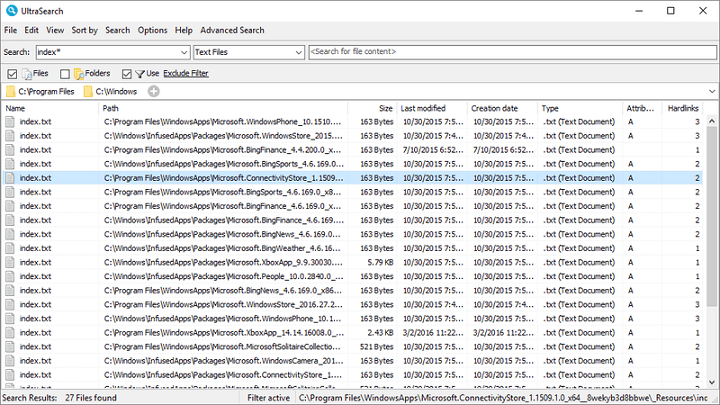
UltraSearch je eno najhitrejših orodij za iskanje na namizju Windows 10. Deluje neposredno na tabeli glavnih datotek na particijah NTFS, kar ji omogoča, da rezultate iskanja prikaže v delčku sekunde.
Prvi rezultati iskanja se prikažejo, ko še vedno tipkate - da, UltraSearch je tako hiter.
UltraSearch podpira tudi regularne izraze in išče vsebino datotek. Druga prednost je prisotnost kontekstnega menija Explorerja znotraj orodja.
Druge funkcije vključujejo:
- Mape, datoteke ali vrste datotek lahko iz iskanj izključite s filtrom za izključitev.
- Rezultate iskanja lahko razvrstite, natisnete ali izvozite kot datoteke besedila, RTF, HTML, CSV in Excel.
- UltraSearch lahko predlaga vzorce ali samodejno samodokonča ročno vnesene vzorce.
Ti lahko prenesi UltraSearch brezplačno iz programske opreme Jam.
- POVEZANE: Najboljše aplikacije za prenos datotek Android / iOS v Windows 10, 8
Lansiran
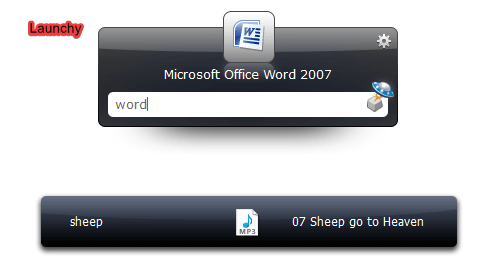
Kot že ime pove, Lansiran lahko hitro najde in odpre datoteke in mape, kar potrebujete. To brezplačno orodje lahko uspešno nadomesti kar nekaj funkcij sistema Windows 10, vključno z Meni Start, ikone na namizju in upravitelja datotek.
Toda kako Launchy to stori? Ko ga prenesete in namestite v računalnik, takoj pregleda in indeksira vse vaše programe in dokumente.
Nato lahko datoteke, mape in zaznamke odprete tako, da vnesete nekaj črk.
Prenesite Launchy
- POVEZANE: Kako najdem največje datoteke v svojem računalniku v sistemu Windows 10?
MasterSeeker
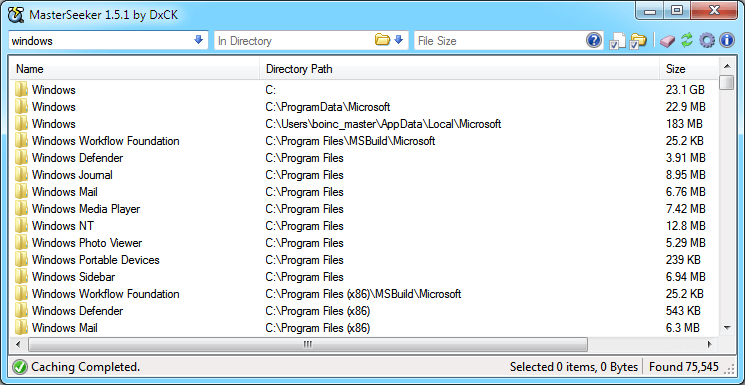
MasterSeeker je eden najhitrejših iskalnikov datotek za Windows 10. Uporabite ga lahko za iskanje datotek, map, dokumentov in imenikov po Ime datoteke ali velikost datoteke. Nato lahko svoje datoteke in imenike razvrstite, če želite podatke filtrirati.
Orodje podpira datotečne sisteme NTFS, FAT, FAT32 in exFAT ter sprotne posodobitve pogonov NTFS. Uporabite lahko tudi bližnjice na tipkovnici in rezultate iskanja shranite ali izvozite v določeno datoteko.
Upoštevajte, da MasterSeeker sicer uradno ne podpira sistema Windows 10, vendar ga lahko brez težav zaženete v računalniku Win10.
Prenesite MasterSeeker
Ste že preizkusili nekatera od teh orodij za iskanje po namizju Windows 10? Povejte nam več o svojih izkušnjah v spodnjem oddelku za komentarje.
POVEZANE ZGODBE, KI JIH MORATE OGLEDATI:
- 5 najboljših pregledovalnikov dnevnikov dogodkov v sistemu Windows 10
- 5 najboljših možnosti za Microsoft Office za Windows 10
- 8 najboljših orodij za stiskanje datotek za Windows 10
© Copyright Windows Report 2021. Ni povezan z Microsoftom